Содержание
- 0.1 Как передать файлы с Андроид на компьютер через USB
- 0.2 Программа для подключения Андроид к компьютеру
- 0.3 Телефон не подключается по USB к компьютеру, а только заряжается. Что делать?
- 0.4 Windows XP не видит Андроид
- 1 AirDroid
- 2 Cloud Storage
- 3 Pushbullet
- 4 Resilio Sync
- 5 Как передавать файлы с компьютера на Android-смартфон (и обратно) без специальных приложений

Как передать файлы через usb с Андроид на ПК. Ранее мы уже публиковали статью на тему Как передать файлы по Wi-Fi с Андроид на компьютер . Теперь давайте рассмотрим более простой способ — как передать файлы с Андроид на компьютер через USB. В наше время все стараются по возможности отказаться от проводов в пользу беспроводных технологий, однако иногда без старого доброго провода бывает попросту не обойтись.
Как передать файлы с Андроид на компьютер через USB
Кабель USB сегодня идет в комплекте со всеми устройствами на Андроид, чаще всего он является частью зарядного устройства. Если вам нужно скинуть файлы на Андроид с компьютера или наоборот, сделайте следующее:
- Подключите смартфон к ПК через USB кабель
- Выберите настройках смартфона режим подключения
- На ПК зайдите в Мой компьютер и выберите появившееся устройство
Встречаются несколько доступных режимов подключения смартфона к ПК. Это может быть съемный диск, медиа-устройство (MTP) или камера (PTP). Камера дает возможность использовать встроенную камеру смартфона для захвата фото или видео, другие варианты дают доступ ко всем открытым папкам.

Разные смартфоны и планшеты на Андроид при подключении через кабель отображаются на компьютере по-разному, чаще всего — как медиа-устройство либо съемный диск. Если отображается два съемных диска — это внутренняя память Андроид устройства и внешняя карта памяти.

Теперь вы можете передать файлы с Андроид или на него как на обычную флешку. Если Андроид-устройство заблокировано паролем, графическим ключом или сканером отпечатка пальца — разблокируйте его, после чего папки со смартфона станут доступными на компьютере.
Программа для подключения Андроид к компьютеру
Есть программы для расширения возможностей при подключения Андроид к ПК. Одни из них разработаны специально под определенные модели устройства, а есть универсальные программы от сторонних разработчиков. К примеру, Mobile Go.
С помощью Mobile Go можно не только подключить смартфон к компьютеру для передачи файлов. Программа позволяет полностью управлять устройством с ПК. Можно выводить изображение на экран компьютера, управлять установленными приложениями, контактами и другими данными, просматривать фотографии и видеозаписи, сохранять резервные копии устройства и восстанавливать их, получать и отправлять сообщения, и многое другое.
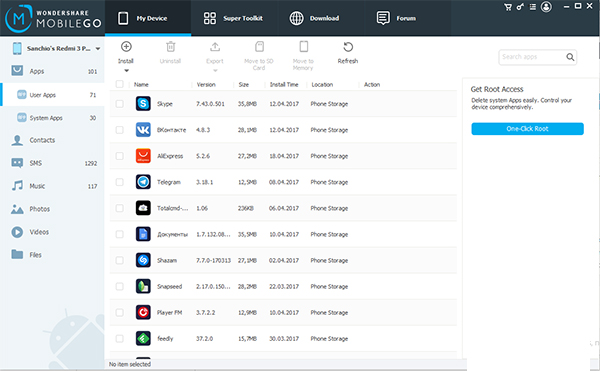
Как передать файлы с Андроид на компьютер через USB Андроид и наоборот через Mobile Go:
- Скачать утилиту Mobile Go на сайте программы и установить
- Включить на Андроид отладку USB в меню разработчиков (как включить Меню разработчиков смотрите в нашей статье )
- Подключить смартфон к компьютеру через кабель USB
- Выбрать в программе Mobile Go раздел Файлы
Программа самостоятельно определит ваше устройство и установит драйвера для работы с вашим устройством. Также с помощью Mobile Go вы сможете подключиться к ПК по сети Wi-Fi.
Телефон не подключается по USB к компьютеру, а только заряжается. Что делать?
Если ваш Андроид не подключается по USB, а только заряжается, то вы можете попробовать сделать следующее:
- Подключите кабель к другому порту USB (желательно — версии 2.0 и выше) на компьютере
- Попробуйте передать файлы по USB на смартфон через другой кабель, некоторые кабели предназначены только для зарядки, в том числе и неисправные
- Проверьте, нет ли у вас механических повреждений в гнезде на смартфоне
Если смартфон подключается к другим компьютерам, а к вашему — нет, запустите на вашем ПК устранение неполадок для автоматического решения проблемы. Для этого зайдите в Панель управления и выберите пункт Устранение неполадок.
Windows XP не видит Андроид
Для данной версии Windows это довольно распространенная проблема, так как она является устаревшей. Вам нужно либо обновить Windows до актуальной версии, либо установить с сайта разработчиков Windows протокол MTP .
Одной из наиболее распространенных задач среди пользователей является передача файлов со своего мобильного телефона или планшета на рабочий ПК. Иногда это фотография, в другой раз песня, а во многих других случаях это какой-либо документ, презентация или другой файл, который нужно перенести. На самом деле существует довольно много способов перенести файлы с Android на ПК (и обратно), мы рассмотрим их здесь.
 AirDroid
AirDroid
AirDroid-Remote-access-File_v4.1.4.1.apk [24,57 Mb] (cкачиваний: 3748)
AirDroid является одним из самых популярных приложений для передачи файлов с Android-устройств на ПК. Приложение может делать и другие вещи. Возможности включают отправку и получение SMS / MMS с помощью ПК, просмотр уведомлений с вашего устройства и многое другое. Оно может даже найти потерянный телефон, управлять камерой и использовать приложения. Вы также можете передавать файлы на свой компьютер с вашего телефона. Вы бесплатно получаете все базовые функции. Вам нужно будет подписаться на дополнительные услуги, чтобы получить всё. Это не идеальное решение, но работает хорошо.
 Cloud Storage
Cloud Storage
Google-Drive_v2.7.292.06.35.apk [20,74 Mb] (cкачиваний: 1052)
Cloud Storage – отличный способ передачи файлов с Android на ПК и обратно. Вам доступен выбор из множества услуг, включая Dropbox, Google Disk, OneDrive, Box.com и другие. Передача файлов достаточно проста. Вы загружаете файл в облачное хранилище с одного устройства. Затем вы загружаете файл из облачного хранилища на другое устройство. В большинстве приложений для облачных хранилищ есть собственные специализированные приложения. Это облегчит процесс. Но в этом рейтинге мы собрали лучшие приложения для передачи данных.
 Pushbullet
Pushbullet
Pushbullet-SMS-on-PC_v17.7.13.apk [4,5 Mb] (cкачиваний: 640)
Pushbullet – также одно из лучших приложений для передачи файлов с ПК на Android и обратно. Приложение может выполнять кучу других вещей. Функции включают в себя отправку и получение SMS / MMS-сообщений, совместное использование буфера обмена между устройствами, проверку уведомлений и, конечно же, передачу файлов. Приложение не такое сложное, как другие сервисы. Однако это работает. Бесплатная версия предлагает достаточно для отправки случайного текста или передачи небольших файлов. Версия PRO поддерживает все функции. Она обойдется вам в 4,99$ в месяц.
 Resilio Sync
Resilio Sync
Resilio-Sync_v2.5.8.apk [18,64 Mb] (cкачиваний: 606)
Resilio Sync (ранее BitTorrent Sync) является своего рода подстановочным решением. Приложение очень похоже на облачное хранилище. Тем не менее, облачный сервер хранения – это ваш собственный рабочий стол или ноутбук. Вы можете синхронизировать столько данных, сколько хотите, передавать файлы туда и обратно по желанию и многое другое. Приложение также обещает поддержку Mac, Linux и Windows. Это определенно один из наиболее безопасных вариантов. Ваши файлы никогда не находятся на облачном сервере. Просто ваш телефон и ваш компьютер общаются друг с другом. Приложение полностью без рекламы и без покупок в приложении. Это приложение, которое мы рекомендуем попробовать первым. Тем не менее, для его настройки требуется немного.
 Solid Explorer
Solid Explorer
Solid-Explorer-File-Manager_v2.2.8.apk [9,98 Mb] (cкачиваний: 602)
Solid Explorer является одним из лучших приложений на базе файлового менеджера для мобильных устройств. Он также может передавать файлы с вашего Android-устройства на ваш компьютер. Приложение может подключаться к FTP, SFTP, WebDav, SMB / CIFS и другим клиентам. Вы также можете подключаться к различным облачным учетным записям для передачи файлов. Вам нужно будет создать одну из них, чтобы это заработало. Однако Solid Explorer отлично справляется с управлением всем, как только вы всё настроите. Приложение имеет бесплатную пробную версию. Вы должны заплатить 1,99$ за полную, неограниченную версию.
Способы передачи файлов, помимо приложений
Если приложение не ваш вариант, есть и другие способы для передачи файлов на ПК с Android и наоборот.
Используйте Bluetooth. Если на вашем ноутбуке есть модуль Bluetooth или у вас есть Bluetooth-ключ для ПК или ноутбука, вы можете связать своё устройство с компьютером посредством Bluetooth и передавать файлы таким образом. Скорость передачи очень медленная. Вы, вероятно, не захотите использовать этот способ для передачи видео или большого количества файлов.
USB On-The-Go – Кабели USB OTG позволяют подключать к вашему Android-устройства USB-устройства, будь то мышь, клавиатура или внешний жесткий диск. В список входят и флеш-накопители. Вы можете использовать кабель для передачи документов на флешку или внешний жесткий диск, подключая их прямо к Android-устройству. Они также относительно дешевы на таких сайтах, как Amazon.
Передача по Email – Это решение работает только с небольшими файлами, как фотографии или документы. Но вы можете отправлять большинство типов файлов по электронной почте. Большинство электронных писем имеют ограничение около 25 Мб для вложенных файлов. Этого достаточно для передачи случайных фотографий.
Используйте кабель для передачи данных / зарядки. Это довольно очевидное решение. Просто подключите телефон к компьютеру с помощью USB-кабеля, который поставляется вместе с зарядным устройством. Его должно быть достаточно для большинства задач.
Довольно часто нам требуется передать файлы с наших мобильных устройств на компьютер и обратно. При разных обстоятельства мы используем для этого разные способы, и универсального, честно говоря, не существует. В этом материале мы рассмотрим несколько вариантов скинуть файлы разного размера и формата с Andro >

AirDroid
AirDroid является одним из самых популярных приложений для передачи файлов с Android на ПК. Помимо основного своего предназначения, AirDroid позволяет делать и другие вещи: отправлять и принимать SMS/MMS-сообщения прямо на компьютере, просматривать на компьютере уведомления с вашего мобильного устройства и многое другое. AirDroid даже может найти потерянный телефон, управлять его камерой и использовать на ПК Android-приложения. Основные функции в AirDroid бесплатны, но за дополнительные придётся заплатить от 1,99 долларов в месяц до 19,99 долларов в год.

Cloud Storage
Cloud Storage — это еще один отличный способ для передачи файлов с Android на ПК и обратно. В этом приложении вам на выбор предлагается множество облачных хранилищ для обмена файлами между устройствами, среди которых Dropbox, Google Drive, OneDrive и другие. Передача файлов в Cloud Storage очень проста. Вы загружаете файл в облачное хранилище на одном устройстве, а затем скачиваете его на другое устройство. Большинство облачных хранилищ имеют свои собственные специальные приложения, но преимущество Cloud Storage заключается в том, что оно поддерживает многие из них и позволяет и одного места с ними взаимодействовать, упрощая тем самым процесс.

У Feem немного нестандартный способ обмена файлами между устройствами. Приложение позволяется передавать различные файлы с устройства на устройство, если они подключены к одной сети Wi-Fi. Передавать файлы можно со смартфонов, планшетов, компьютеров и ноутбуков (и на них тоже). На любых двух из этих устройств нужно запустить Feem, устройства обнаружат друг друга, и тогда можно начать передачу файлов. При этом Wi-Fi даже не должен быть подключен к фактическому интернету. Локальная сеть — это все, что вам нужно. Приложение Feem очень простое, бесплатное, а еще обладает интерфейсом в стиле Material Design.
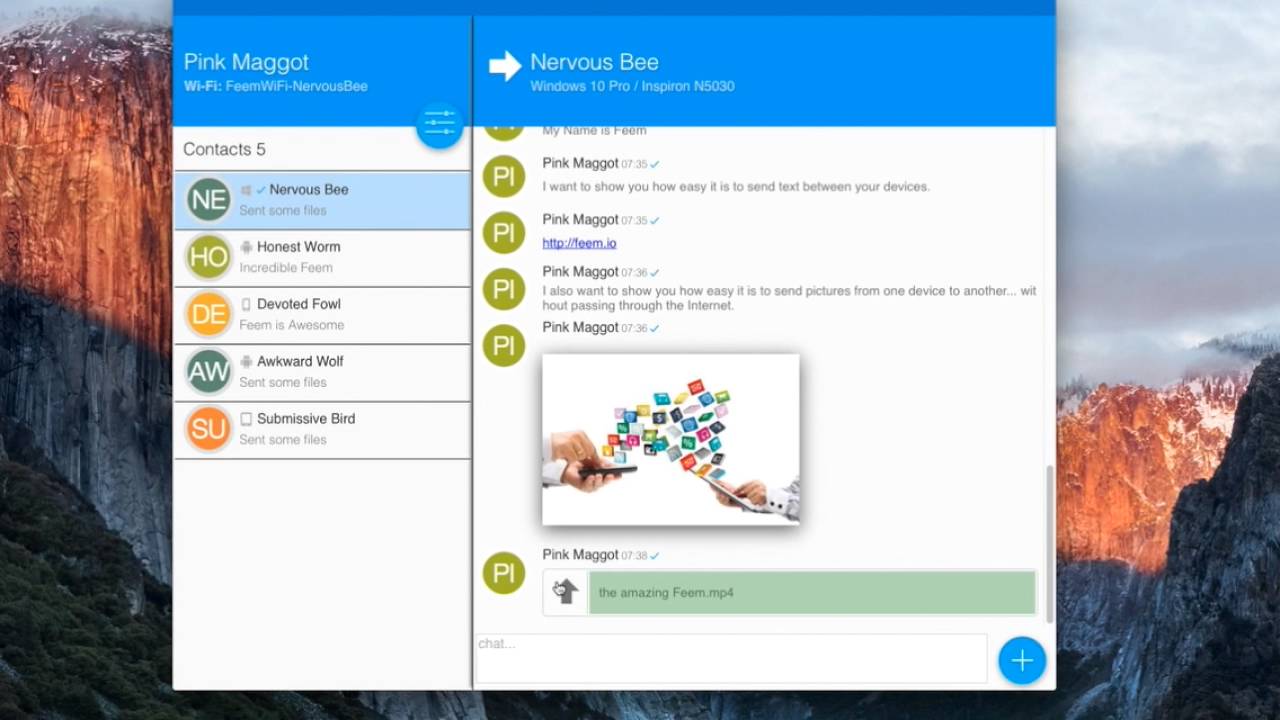
Pushbullet
Функциональность Pushbullet очень схожа с таковой у AirDroid. Pushbullet так же позволяет отправлять и получать SMS/MMS-сообщения с компьютера, использовать совместный буфер обмена между устройствами, получать на ПК уведомления со смартфона и, конечно же, передавать файлы. Возможно, звучит все это сложно, но на деле приложение очень простое. Бесплатная версия Pushbullet позволяет осуществлять передачу лишь небольших файлов. Pro версия открывает все возможности, но за неё придётся заплатить 4,99 доллара в месяц.

Resilio Sync
Resilio Sync работает по принципу торрента. Приложение создаёт что-то вроде облачного хранилища, но только сервером выступает ваш собственный компьютер или ноутбук. Через Resilio Sync вы можете синхронизировать столько данных, сколько хотите, передавать файлы туда и обратно и многое другое. Приложение поддерживает все популярные настольные платформы (Mac, Linux и Windows) и это определенно один из наиболее безопасных вариантов. Ваши данные не находятся на каком-то облачном сервере, а хранятся на личном устройстве, с которого также передаются на другие ваши устройства. Приложение полностью бесплатно, не содержит рекламы и встроенных покупок.

Как передавать файлы с компьютера на Android-смартфон (и обратно) без специальных приложений
Если вы не хотите использовать для передачи файлов какие-то приложения, то есть еще несколько способов, для которых приложения не нужны.
Использовать Bluetooth. Если на вашем ноутбуке есть Bluetooth-модуль или у вас есть Bluetooth-адаптер для настольного компьютера, вы можете подключить мобильное устройство к компьютеру через Bluetooth и отправлять файлы таким образом. Скорость передачи очень низкая, поэтому использовать такое решение лучше для небольших файлов.

USB-кабель. Самый банальный и старомодный вариант передать файлы с ПК на Android-смартфон и обратно – использовать USB-кабель. Скорость передачи по кабелю достаточно высокая и обычно для такого рода передачи не требуется никаких дополнительных программ.
Использовать электронную почту. В данном случае есть жёсткое ограничение на размер отправляемого файла. Вес документа не должен превышать 25 Мб, поэтому таким способом получится отправить только разве что документ, изображение или пару песен.
Использовать чат. Тут выбор довольно велик. Документом в ВК, WhatsApp Telegram или Viber можно отправить практически все, что угодно. Просто отправляете файл самому себе в чат на одном устройстве, а сохраняете его из чата на другом. Большие файлы таким образом передать не получится, так как у некоторых мессенджеров есть ограничения на размер файла, а также файлы загружаются очень медленно.
Используем microSD-карту. Если у вас есть картридер, то вы можете использовать карточку памяти из своего смартфона в качестве флешки. Закиньте на неё все, что хотите передать на компьютер, достаньте карточку из телефона и подключите ее к компьютеру через картридер.
Делитесь своим мнением в комментариях под этим материалом и в нашем Telegram-чате.


